SƠ LƯỢC NỘI DUNG
Sau khi nâng cấp lên iOS 16 một số người sẽ gặp phải vấn đề hao pin quá nhanh. Có nhiều nguyên nhân gây nên việc hao pin nhanh từ phía hệ thống hoặc do người dùng. Nếu bạn nhồi nhét quá nhiều widget vào màn hình mà không cần sử dụng tới thì cũng là nguyên nhân. Hoặc nếu bạn sử dụng các ứng dụng nặng yêu cầu bật định vị hoặc sử dụng độ sáng cao thì hao pin cũng nhanh…
Tuy nhiên dù nguyên nhân khách quan hay chủ quan thì chúng ta cũng cần khắc phục. Trong bài viết này Trợ Giúp Nhanh sẽ giúp bạn khắc phục tình trạng ngốn pin trên iPhone, ISO 16.
Cách khắc phục sự cố ngốn pin của iOS 16
Hãy cùng theo dõi một vài cách dưới đây nhé.
Cập nhật iOS 16 lên bản cập nhật mới hơn.
Bạn hãy thử nâng cấp lên bản mới hơn.
1. Mở Settings → General.
2. Nhấn tiếp vào Software Update ( Cập nhật phần mềm )
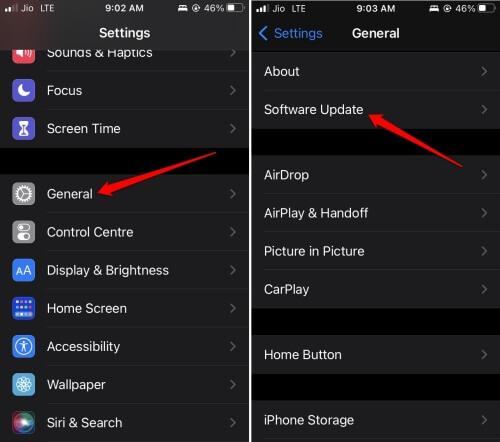
Bật chế độ tối trên iPhone
Để tối ưu và tiết kiệm pin hơn bạn hãy thử kích hoạt Dark Mode.
Tại trung tâm điều khiển của iPhone hãy nhấn và giữ thanh độ sáng. Nhấn tiếp vào Dark Mode ở góc dưới bên trái.
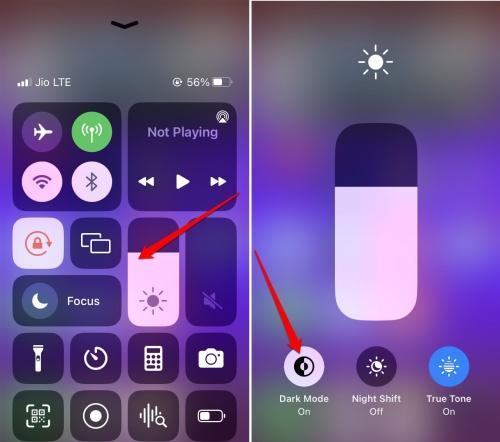
Sử dụng độ sáng tự động trên iPhone
Khi bạn bật độ sáng tự động, nó sẽ tự động điều chỉnh theo điều kiện ánh sáng xung quanh iPhone. Do đó pin sẽ được sử dụng một cách thông minh.
Đi tới phần Setting → Accessibility → Display & Text size.
Tiếp đến điều hướng độ sáng tự động ( Auto-Brightness ) và bật nó lên.
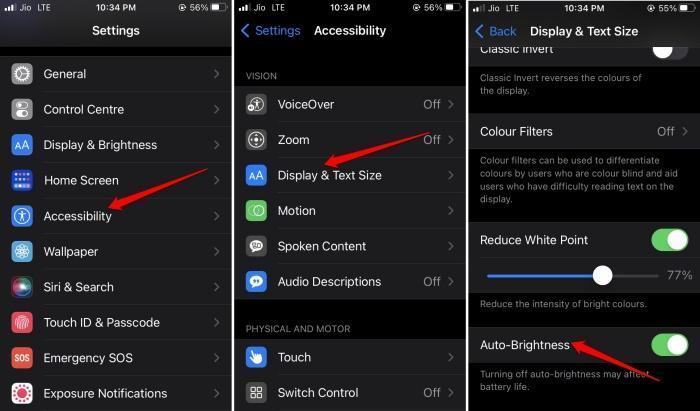
Đóng hoặc gỡ các ứng dụng không sử dụng
Thông thường, mọi người sử dụng khá nhiều ứng dụng cùng một lúc. Tuy nhiên sau khi không sử dụng nữa thường có thói quen không tắt đi. Điều này vô tình sẽ tạo ra sự tiêu thụ pin ngầm cho điện thoại. Cho nên hãy tạo cho mình thói quen tắt ứng dụng khi không sử dụng.
Việc xóa ứng dụng không còn cần thiết nữa cũng giúp pin tiết kiệm hơn. Bởi lẽ một số ứng dụng khi bạn không dùng nhưng vẫn sẽ hoạt động âm thầm cho việc cập nhật, định vị…
Tắt dịch vụ vị trí cho ứng dụng
Tắt quyền truy cập vị trí cho các ứng dụng không yêu cầu thông tin vị trí của bạn mọi lúc sẽ tiết kiệm pin của iPhone.
- Đi tới Settings → Privacy & security → Location Services
- Tắt Dịch vụ vị trí bằng cách nhấn vào nút chuyển đổi.
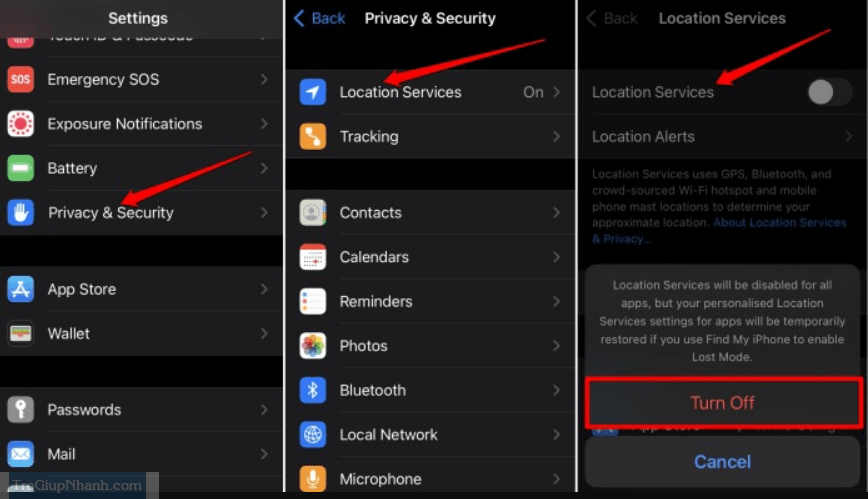
Đặt úp màn hình xuống
Đặt iPhone của bạn úp mặt trước xuống. Khi có thông báo mới, màn hình sẽ không sáng, do đó giúp tiết kiệm pin. Vì âm thanh và rung của cảnh báo thông báo sẽ hoạt động, bạn sẽ không gặp vấn đề gì khi biết về thông báo.
Tắt tính năng Làm mới ứng dụng nền
Làm mới nền giúp các ứng dụng chạy ngay cả khi bạn không sử dụng chúng một cách chủ động. Điều này đi kèm với chi phí tiêu hao pin.
Đi tới Settings → General → Background App Refresh.
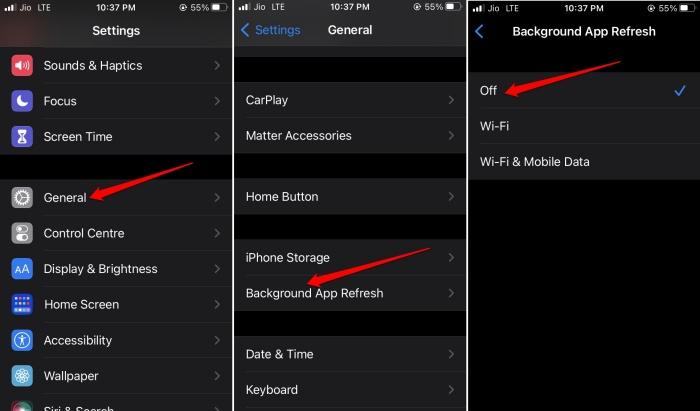
Xóa các Widget khỏi Màn hình chính
Hãy xóa các tiện ích không cần thiết sử dụng, đừng để chúng hoạt động chỉ vì đẹp. Nó sẽ là nguyên nhân khá lớn gây ra việc hao pin mất kiểm soát.
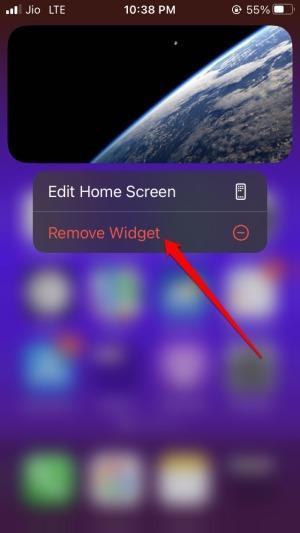
Bật Chế độ Nguồn điện Thấp trên iPhone
Chế độ năng lượng thấp bắt đầu hoạt động khi iPhone của bạn chỉ còn 20 phần trăm pin. Bạn có thể bật nó bất cứ lúc nào để hạn chế việc hao pin.
Settings → Battery → Low Power Mode và gạt công tắc để bật tính năng này lên.
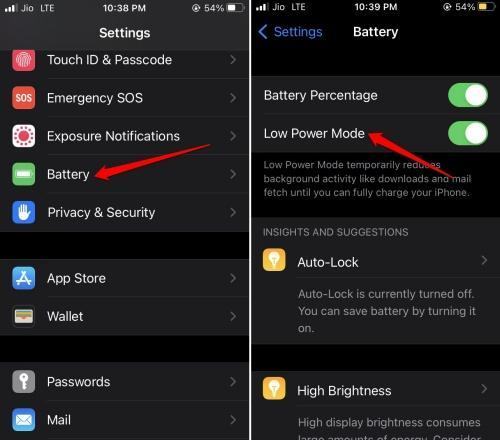
Bật tính năng giảm chuyển động
Để bật tính năng này hãy đi tới Settings → Accessibility → Motion → Recuce Motion.
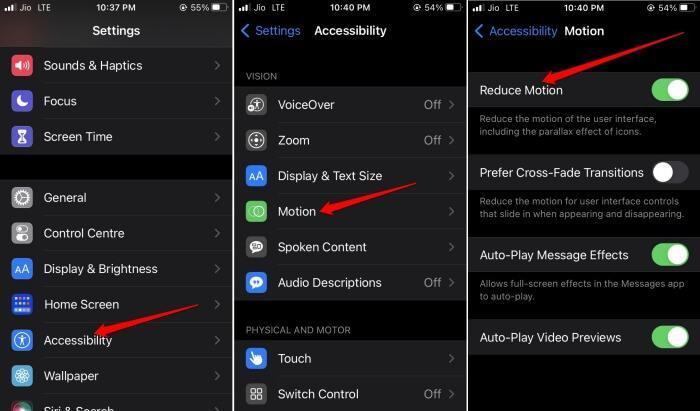
Không nên sử dụng hình nên động
Hình nền động chắc chắn sẽ tiêu thụ nguồn lưu lượng pin đáng kể. Nó giống như việc con người hoạt động nhiều sẽ càng mất sức vậy. Vậy nên hãy hạn chế việc sử dụng hình nền động mà thay vào đó bằng hình nền hình ảnh tĩnh.
Tắt tính năng tự động cập nhật phần mềm
Apple cung cấp tính năng tải xuống bản cập nhật iOS khi bản cập nhật này tự động có sẵn. Để tránh hao pin trong quá trình cài đặt cập nhật iOS tự động, bạn có thể chọn cập nhật thủ công.
Settings → General → Software Update và gạt nút công tắc để tắt.
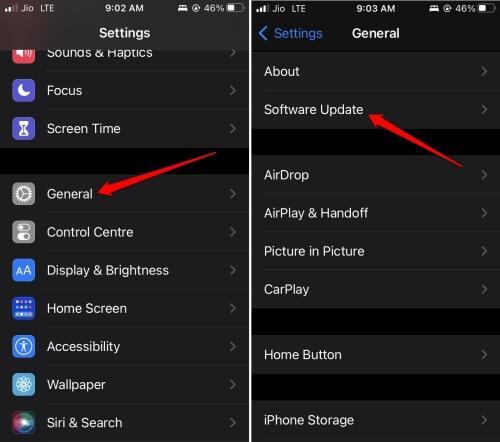
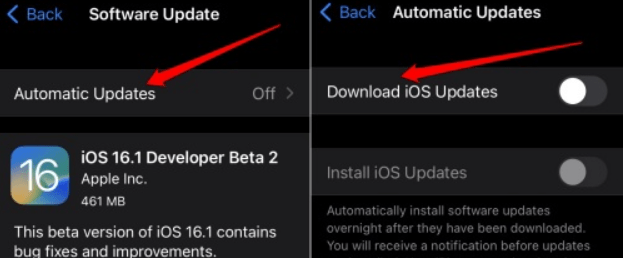
Phần kết
Trên đây là một vài mẹo giúp ích cho việc tiết kiệm pin cho iphone cũng như cách khắc phục tình trạng ngốn pin trên iPhone. Nếu bạn thấy bài viết này có cách nào hữu ích hãy để lại ý kiến nhé !
